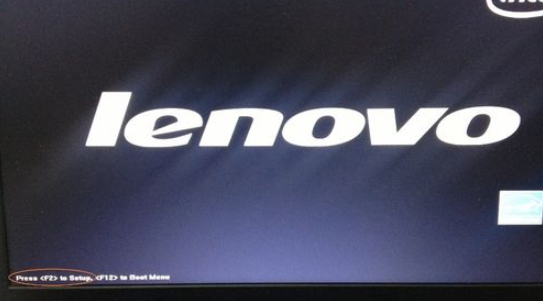
联想电脑是中国驰名品牌,凭借着其稳定的性能、完善的品质和优异的服务深受大众喜爱。不过一些使用联想电脑的朋友不知道进入bios。接下来,我就介绍一下联想进入bios的方法。
联想电脑如何进入bios呢?估计很多联想用户都有这样的疑问,因为联想电脑进入bios的方法可以说是最复杂的品牌了。不过它在我们操作的时候都会有提示。今天,我们就来看看联想电脑如何进入bios
1、启动电脑,屏幕上出现画面“Lenovo”的时候,还会在左下角看见字样“Press F2 to Setup”。这时迅速按下键盘上的“F2”键,就可以进入BIOS设置了
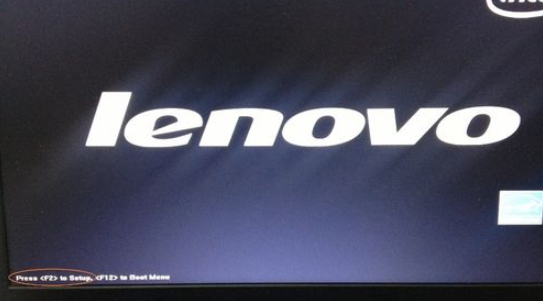
联想电脑电脑图解-1
2、电脑进入硬件的BIOS设置界面
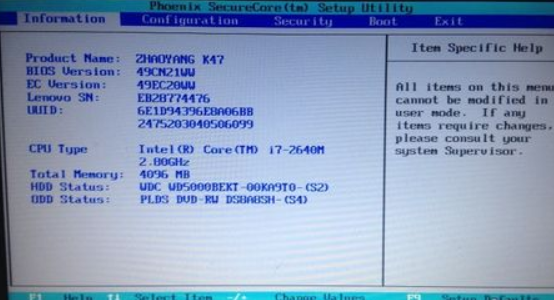
bios电脑图解-2
3、当我们对电脑的BIOS设置完成以后,可以按键盘上的“F10”保存当前配置并且退出BIOS程序
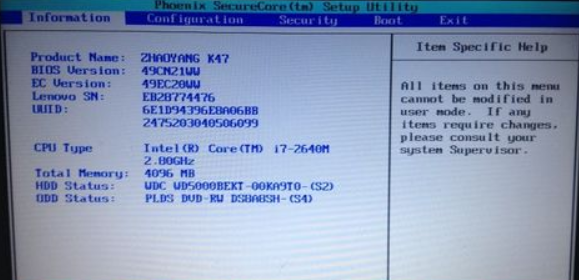
联想电脑怎么进入bios电脑图解-3
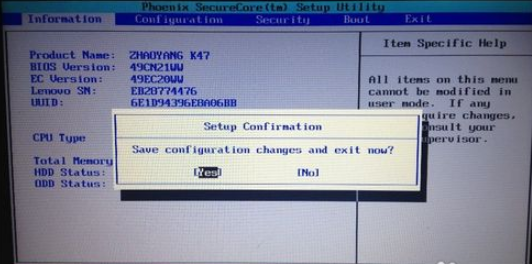
bios电脑图解-4
4、最后,先中“YES”,按键盘上的“Enter”键就可以了。
5、另外,如果我们在启动的时候,需要临时从其它设备上启动,比如光盘,U盘之类的,我们可以在刚开机的时候,按“F12”键来选择启动顺序
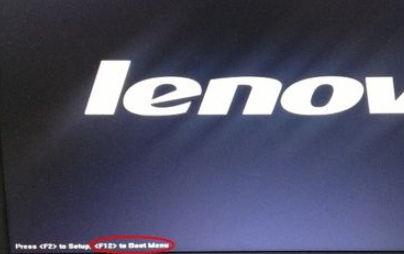
联想电脑进入bios方法电脑图解-5
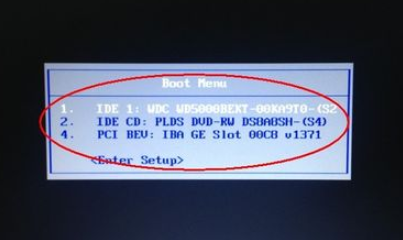
联想电脑电脑图解-6




